网络人 Netman 远程控制软件使用教程
1、软件下载
这一步很简单,我就不多说,只留下个链接,大家自己下载。
2、软件安装
解压后,安装里面的“远程监控版”软件。安装完成后,找到您的安装文件夹,默认安装路径为“c:\Program Files\Netman",双击程序图标(如图1),这时会弹出一个提示框(如图2),建议软件随系统启动,以后软件就会随电脑开机启动,所以大家务必点击“确定”,才能实现随时监控功能。

图1

图2
3、注册和登录
需要注意的是,程序被双击后会隐藏在后台运行,看不到软件界面,要利用热键Ctrl+Y呼出软件主界面,这大概是为了增强软件的隐蔽效果吧。点击软件界面上的“免费注册”(如图3),即可注册使用至尊会员。然后 点击软件上的“选项”,选择会员登录,输入您的会员号和登录密码,并设置好控制密码(控制密码为事后你要控制这台机器时用的密码,可与登录密码不一致)。
至少要两个至尊会员号码,才能实现隐性控制(一个装在被控电脑上,另一个是控制方使用),因此2个号码可以控制1台电脑,3个号码可以控制2台电脑,4个号码可以控制3台……(因为控制方总要占用一个号码)。

图3
5、远程监控 使用会员登录后,在“远程IP/ID”处输入远程电脑上登录的会员号和控制密码,选择“远程控制”,点击“连接”(如图4),即可看到对方桌面(如图5),对方是在上网聊QQ,还是玩网络游戏,都看得一清二楚! 6、开启摄像头
|
7、在“设置”-“远程控制设置”中,将“远程控制时,不控制对方鼠标键盘”的勾去掉,还可以远程桌面操作:查看远程电脑的屏幕,遥控鼠标、输入,可以运行程序、文字输入、修改文件。

图 7遥控鼠标、键盘输入

图 8快速上传、下载文件

图 9操作完毕远程关机
7、同时监控多台电脑
如果你想同时监控多台分布在不同地方的电脑,同时查看多个屏幕、批量开关机、批量分发文件、可以使用网络人(Netman)企业版。企业版的教程我们会在以后的文章中另作介绍。

图 10同时监控多个屏幕
相关文章
- 远程控制类软件大红人——网络人(Netman)远程控制软件,凭借强大的内网穿透技术,和良好的远程控制体验,在各大下载网站下载人气一路飙升2012-07-13
- 网络人旗舰版不仅拥有网络人个人办公版和监控版全部功能,同时还享有:一对多、多对多控制,一个或多个控制端同时控制多个被控端电脑2012-07-13
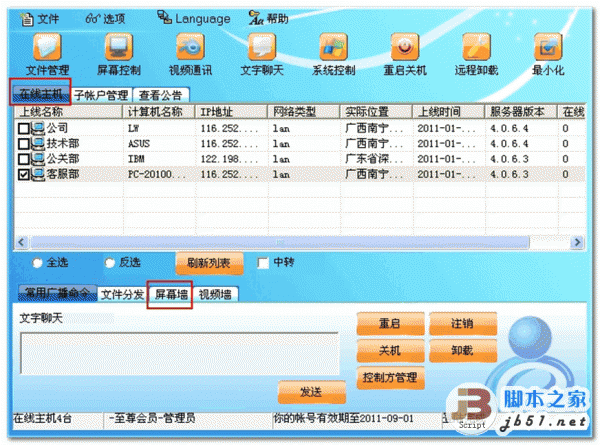 网络人旗舰版是国内最傻瓜化的远程监控软件。无须映射便可穿透内网,同步监控QQ、MSN聊天记录及电子邮件内容2017-08-07
网络人旗舰版是国内最傻瓜化的远程监控软件。无须映射便可穿透内网,同步监控QQ、MSN聊天记录及电子邮件内容2017-08-07 网络人旗舰版是国内最傻瓜化的远程办公、远程控制软件、远程电脑监控、远程 视频 监控软件2022-10-19
网络人旗舰版是国内最傻瓜化的远程办公、远程控制软件、远程电脑监控、远程 视频 监控软件2022-10-19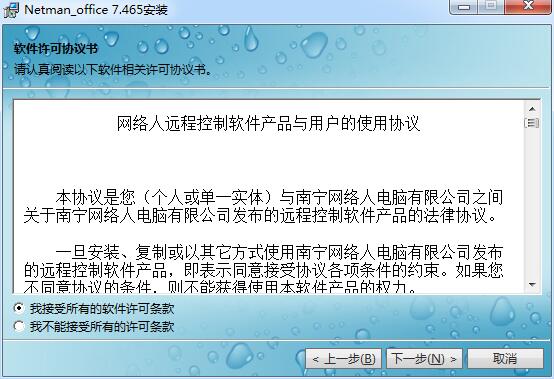
Netman 网络人 安全加密的远程控制软件 V7.614 免费安装版
网络人(Netman)是国内首款可穿透内网、完全免费、并采用U盾安全加密的远程控制软件,网络人可实现2022-03-28
网络人远程控制软件 办公版 V7.649 中文官方安装版 远程控制软件和局域
网络人远程控制软件(Netman)是一款免费远程控制软件和局域网监控软件、用于远程控制、远程监控电脑屏幕,支持远程开机、关机2022-11-16




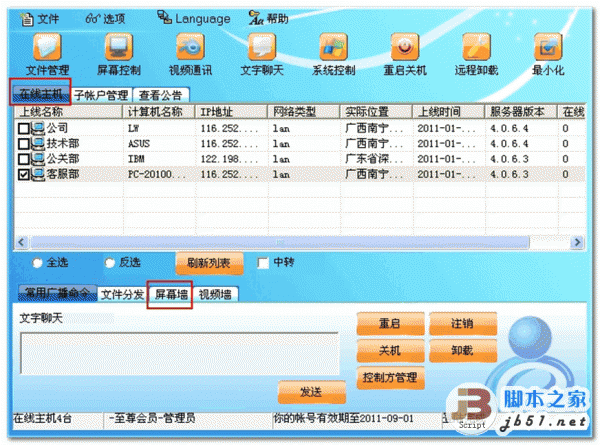

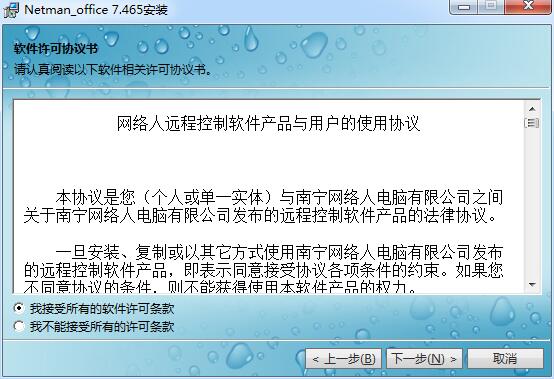

最新评论